米家智能摄像机连接教程
Tenda 无线网络摄像机说明书

是深圳市吉祥腾达科技有限公司的注册商标。
文中提及的其它商标或商品名称均是他们所属公司的商标或注册商标。
本产品的所有部分,包括配件和软件,其版权属深圳市吉祥腾达科技有限公司所有,在未经过深圳市吉祥腾达科技有限公司许可的情况下,不得任意拷贝、抄袭、仿制或翻译。
本手册仅作为使用指导,文中的所有图片和产品规格参数仅供参考,随着软件或硬件的升级会略有差异,如有变更,恕不另行通知。
Tenda保留在没有任何通知或者提示的情况下对本手册的内容进行修改的权利。
Tenda尽全力在本手册中提供准确的信息,但是Tenda并不确保手册内容完全没有错误,本手册中的所有陈述、信息和建议也不构成任何明示或暗示的担保。
如需了解更多产品信息,请浏览我们的网站:1.产品概述 (5)1.1包装清单 (5)1.2系统要求 (5)1.3简介 (5)1.4特性 (5)1.5硬件概述 (6)2.安装设备 (7)2.1设备组装 (7)2.2设备安装 (7)3.手机观看与配置 (8)3.1手机客户端下载和安装 (8)3.2摄像机无线连接设置 (8)3.3手机客户端观看 (16)3.4摄像机设置和管理 (17)3.4.1查看TF卡录像 (17)3.4.2查看手机端图片/录像 (18)3.5高级配置 (21)3.5.1修改设备名称 (22)3.5.2修改设备密码 (23)3.5.3设置和修改设备WiFi (24)3.5.4SD卡录像设置(报警/全时录像、格式化SD卡) (25)3.5.5红外设置 (27)3.5.6设置时间 (29)3.5.7Email报警设置 (29)3.5.8FTP设置 (30)3.5.9DDNS设置 (32)3.5.10指示灯设置 (32)3.5.11用户管理 (33)3.5.12重启摄像机 (34)3.5.13常见问题 (35)4.电脑观看与配置 (35)5.Web观看与配置 (36)5.1如何登录Web配置界面 (36)5.2WEB界面观看 (38)6.官网下载 (40)1.产品概述1.1包装清单请小心打开包装盒,包装盒内应有以下物品:网络摄像机一台 快速安装指南1张电源适配器一个 保修卡一张提示:请严格按照电源适配器要求的输入电压供电,否则会损坏设备,且不享受产品保修。
小米家庭安全摄像头360° 1080P 说明书

Mi Home Security Camera 360°1080PRead this manual carefully before use, and retain it for future referenceProduct OverviewPackage Contents: Mi Home Security Camera 360° 1080P, power adapter, user manual,wall mounting accessories pack, warranty cardFront ViewRear ViewThe Mi Home Security Camera 360° 1080P can be placed on a number of horizontal surfaces, such as a writing desk, dining table, and coffee table. It can also be mounted on the wall.Mounting the Security Camera on a Wall1. Drill two holes on the wall by using the base of the security camera as a template. It is recommended that you mark the locations of the holes with a pencil before drilling. The diameter of each hole is approximately 0.24 inches, and the depth is approximately0.98 inches.Product Installation3. Make sure to position the base unit so that the arrow is pointing up. Secure the base unitin place by tightening the screws into the plastic anchors.4. Match the grooves on the bo om of the camera unit with the raised area on the base unit. Press down until the two surfaces are flush, then turn the camera unit in eitherdirection to lock it in position.When mounting the security camera on a wall:please note that the wall must be able to support at least triple the product's totalweight.2. Insert the two plastic anchors into the holes on the wall.Product InstructionsTurning the Device OnThe Mi Home Security Camera will automatically activate once the power cable is inserted into the Micro-USB charging port.If the indicator light is flashing orange, that means the device is activated successfully. If you do not see a flashing orange light, please press and hold the Reset bu on to restart the device to enter pairing mode. Once the Mi Home Security Camera is turned on, please do not a empt to rotate its head by force. If the camera position is incorrect, adjustments can be made through the app.Indicator LightSteady blue on: connected/device status is normalFlashing blue: network errorFlashing orange rapidly: waiting for connectionFlashing orange slowly: system upgrade in progressInstalling a MicroSD CardMake sure that the power to the security camera is already disconnected. Adjust the camera lens upward until the MicroSD slot is revealed, then insert the MicroSD card into the slot (the side with contact points must be facing down).Note: Please turn off the security camera's power supply before inserting or removing the MicroSD card. Please use a genuine MicroSD card manufactured by a qualified supplier and make sure that thestorage capacity is 64 GB or less, with a reading/writing speed of no less than U1/Class 10.MicroSD Quick SetupControl your device and interact it with other smart home devices in Mi Home app.Install Mi Home appScan the QR code or go to app store to download and install Mi Home app.Add a deviceOpen Mi Home app, tap "+" on the upper right, and then follow prompts to add your device.Note: The version of Mi Home app might have been updated, please follow the instructions based on the current app version.Restore Factory Se ingsPress and hold the Reset bu on to restore your device to factory se ings. Data stored on the MicroSD card is not erased.PrecautionsThe suitable operating temperature range for this product is between -14 °F and 122 °F. Please do not use the product in an environment with temperatures above or below the specified range.The security camera is a precision electronic product. In order to ensure its normal operation, please do not install the device in an environment with high humidity levels or allow water to enter the product.To improve the product's performance, please do not place the camera lens facing or next to a reflective surface, such as glass windows/doors and white walls, which will cause the image to appear overly bright in areas close to the camera and darker in areas further away, or cause the camera to produce white images.Please install the product in areas with Wi-Fi reception, and try to place the device where the Wi-Fi signal is strong. In addition, please keep the security camera away from metal structures, microwave ovens, or other locations where signal strength may be impacted. Shared Remote ViewingThrough the Mi Home Security Camera 360° 1080P control interface in the Mi Home app, you can set your security camera as a shared device under the General Se ings menu, and invite your friends to view the camera remotely. Your friends will be required to download the Mi Home app and log in with his/her Xiaomi account.Note:The diagram is for reference only. Actual displays will vary based on different versions of the Mi Home platform and your smartphone model.Automatic MonitoringAutomatic monitoring can be configured through the Mi Home Security Camera 360° 1080P control interface in the Mi Home app.Available options include 24-hour, daytime, and nigh ime monitoring. You can also create your own schedule and set the desired camera angle.Note:The diagram is for reference only. Actual displays will vary based on different versions of the Mi Home platform and your smartphone model.Mi Home Security Camera's playback feature is only available a er installing a compatible MicroSD card. Once a MicroSD card has been installed and the security camera is turned on, videos will be recorded automatically. A er entering the user interface of the Playback feature, simply slide the bar on the timeline to select the time period you wish to view.Note:The diagram is for reference only. Actual displays will vary based on different versions of the Mi Home platform and your smartphone model.Real-Time MonitoringLaunch the Mi Home app and select a Mi Home Security Camera 360° 1080P that is already connected to monitor the surroundings in real-time. The camera's control interface allows you to adjust the sharpness of the image, as well as to change the device's vertical and horizontal viewing angles. Additional features such as screen capture or record and remote communications can also be performed.Note:The diagram is for reference only. Actual displays will vary based on different versions of the Mi Home platform and your smartphone model.Name: Mi Home Security Camera 360° 1080PModel: MJSXJ02CMFocal Length: 0.11 inchesPower Input: 5 V 2 AAdapter Input: 100 - 240 V ~ 50/60 Hz 0.35 AItem Dimensions: 4.64 x 3.07 x 3.07 inchesExpandable Memory: MicroSD card (up to 64 GB)Operating Temperature: -14 °F ~ 122 °FCompatible With: Android 4.4, iOS 9.0 or laterWireless Connectivity: Wi-Fi IEEE 802.11 b/g/n 2.4 GHzWe hereby declare that all essential radio test suites have been carriedout and that the above named product is in conformity to all the essential requirement of Directive 2014/53/EU.Conclusion: When tested as specified, the results shown on the report meetthe requirements of the Reuse / Recycling / Rccovery Rate of Directive 2012/19/EU released on EU Oddicial Joumal (OJ).Manufactured for: Xiaomi Communications Co., Ltd.Manufactured by: Shanghai Imilab Technology Co., Ltd.(a Mi Ecosystem company)Address: Room 908, No. 1, Lane 399, Shengxia Rd., China Pilot Free TradeZone, Shanghai, China 201210For further information, please go to Lens Angle: 110°Resolution: 1080P Net Weight: 8.43 oz Output: 5 V 2 A Video Encoding: H.265SpecificationsFCC StatementChanges or modifications not expressly approved by the party responsible for compliance could void the user’s authority to operate the equipment.This device complies with Part 15 of the FCC Rules.Operation is subject to the following two conditions:(1) this device may not cause harmful interference, and(2) this device must accept any interference received, including interference that may cause undesired operation.Note: This equipment has been tested and found to comply with the limits for a Class B digital device, pursuant to Part 15 of the FCC Rules. These limits are designed to provide reasonable protection against harmful interference in a residential installation. This equipment generates, uses, and canradiate radio frequency energy, and if not installed and used in accordance with the instructions, may cause harmful interferenceto radio communications. However, there is no guarantee that interference will not occur in a particular installation. If this equipment does cause harmful interference to radio or television reception, which can be determined by turning the equipment off and on,the user is encouraged to try to correct the interference by one or more of the following measures:– Reorient or relocate the receiving antenna.– Increase the separation between the equipment and receiver.– Connect the equipment into an outlet on a circuit different from that to which the receiver is connected.– Consult the dealer or an experienced radio/TV technician for help.FCC 20cm Statement: This equipment complies with FCC radiation exposure limits set forth for an uncontrolled environment. This equipment should be installed and operated with a minimum distance of 20cm between the radiator & your body. This transmi er must not be co-located or operating in conjunction with any other antenna or transmi er.FCC ID: 2APA9-IPC009AAdaptor StatementsFor pluggable equipment, the socket-outlet (power adaptor) shall be installed near the equipment and shall be easily accessible.。
萤石 摄像机 卡片机-C2系列 CS-C2HC-1E2WF 使用说明书

反面外观介绍装箱清单1扫描用户指南封面或者设备底座上的二维码。
2根据界面提示完成设备添加。
3登录“萤石云视频”客户端,选择“首页”页签,点击页面右上方的 -> 扫一扫/添加设备,进入扫描二维码的界面。
请将Micro SD卡插入Micro SD卡槽,插入时卡的缺口朝上。
安装完成后,请在“萤石云视频”客户端中初始化后再使用。
连接电源使用电源线和适配器(5V 1A)将设备连接电源。
添加至“萤石云视频”安装摄像机指示灯蓝色快闪:配网模式蓝色慢闪:正常工作红色常亮:设备启动中*正面Micro SD卡槽*插入Micro SD卡,并登录“萤石云视频”初始化后再使用RESET键*设备运行时,长按RESET键5秒,设备重置并进入配网模式当摄像机的指示灯处于蓝色快速闪烁状态时,表示启动完成。
***安装Micro SD卡(可选)安装机身·本设备不防水,请安装在室内。
·设备底部内嵌磁铁,若安装位置是金属平面,您可跳过以下步骤, 直接将设备放置在金属平面。
·本设备仅支持壁装和桌面放置,下文将以壁装为例介绍。
·安装墙面应具备一定的厚度并且至少能承受3倍于设备的重量。
·安装前,请先撕掉摄像机前后面的保护膜,防止影响镜头清晰度和 安装牢固度。
·安装时,建议同步在“萤石云视频”客户端中调试设备的检测灵敏度。
下载“萤石云视频”扫描二维码下载“萤石云视频”客户端请在电视应用商城搜索“萤石云视频”客户端并下载。
如果您使用的是TV扫描下面的二维码,下载并安装客户端。
如果您使用的是手机/Pad···如应用商城暂未上架,您可以到萤石官网下载安装包,通过U盘或其他传输工具在TV端安装使用。
TV端不支持用户注册和设备添加。
目前,仅主流品牌的TV支持下载“萤石云视频”客户端。
如果连接Wi-Fi网络失败,可以尝试长按RESET键5秒,设备重新启动后再重复以上步骤;如果您需要重新选择Wi-Fi网络,请长按RESET键5秒,设备重新启动。
小米监控摄像头安装教程

小米监控摄像头安装教程1. 准备工作:首先,确保你购买了小米的监控摄像头以及摄像头所需的电源适配器。
另外,确保你已经下载并安装了小米智能家庭APP,并成功登录你的小米账号。
2. 打开小米智能家庭APP:打开手机上的小米智能家庭APP,并进入主界面。
3. 添加设备:在主界面上,点击右上角的“+”按钮,进入设备添加页面。
4. 选择设备类型:在设备添加页面,选择“摄像头”作为设备类型。
然后,选择你要添加的摄像头型号。
5. 连接摄像头:按照APP上的指示,将摄像头的电源适配器插入电源插座,并将摄像头与电源适配器连接。
6. 设备连接:在摄像头上寻找设备上的配对按键(通常是一个小孔),使用配对工具(如牙签或铁针)长按配对按键,直到摄像头的状态灯开始快闪。
7. 配对设备:在添加设备页面上,点击“下一步”,然后在下一个页面上输入你的家庭Wi-Fi的账号和密码。
接着,将手机靠近摄像头,并确保你的手机和摄像头处于同一个Wi-Fi网络下。
8. 完成添加:等待一段时间,直到摄像头的状态灯开始慢闪。
此时,摄像头已成功连接到你的家庭Wi-Fi网络。
点击“完成”按钮,完成摄像头的添加过程。
9. 设置摄像头:在摄像头添加完成后,你可以进入设备的设置页面,在这里你可以设置摄像头的名称、摄像头的角度和清晰度、移动侦测开关等。
10. 查看监控画面:完成摄像头的设置后,你可以在手机上的小米智能家庭APP中查看摄像头的监控画面。
在APP中,你可以随时查看摄像头的画面,进行录像、拍照等操作。
请注意,以上步骤仅适用于小米监控摄像头的安装教程,不同型号的摄像头可能会有所不同,请以实际情况为准。
HK-Y819智能云台摄像机说明书
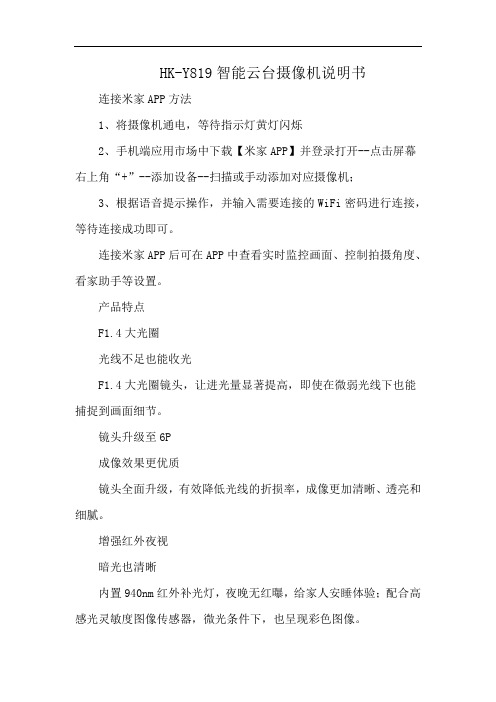
HK-Y819智能云台摄像机说明书连接米家APP方法
1、将摄像机通电,等待指示灯黄灯闪烁
2、手机端应用市场中下载【米家APP】并登录打开--点击屏幕右上角“+”--添加设备--扫描或手动添加对应摄像机;
3、根据语音提示操作,并输入需要连接的WiFi密码进行连接,等待连接成功即可。
连接米家APP后可在APP中查看实时监控画面、控制拍摄角度、看家助手等设置。
产品特点
F1.4大光圈
光线不足也能收光
F1.4大光圈镜头,让进光量显著提高,即使在微弱光线下也能捕捉到画面细节。
镜头升级至6P
成像效果更优质
镜头全面升级,有效降低光线的折损率,成像更加清晰、透亮和细腻。
增强红外夜视
暗光也清晰
内置940nm红外补光灯,夜晚无红曝,给家人安睡体验;配合高感光灵敏度图像传感器,微光条件下,也呈现彩色图像。
用户评价
外观款式:外观很可爱,小米的整体设计虽然简单,但是一眼看上去都让人很喜欢,大方美观,白色的色调很简洁干净。
可以悬挂可以摆放,很实用。
功能设计:可以打电话,左右360度旋转,上下180度旋转,还是蛮方便的。
操作使用:手机下载米家app即可用手机操控,很方便,对于有娃和老人的家庭非常方便。
小米摄像头设置方法
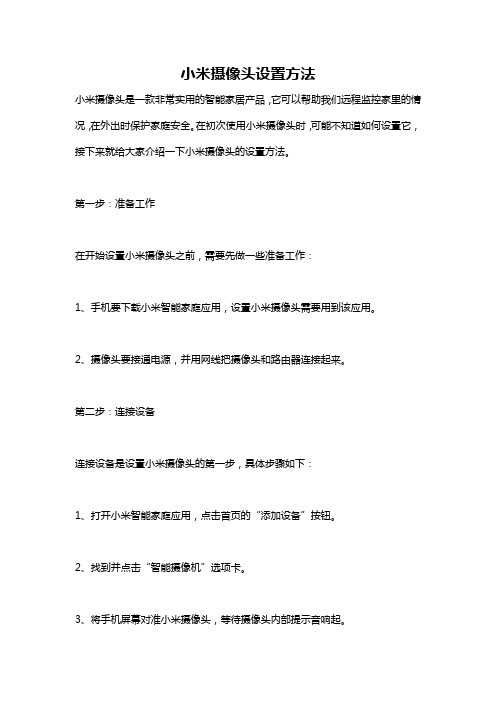
小米摄像头设置方法小米摄像头是一款非常实用的智能家居产品,它可以帮助我们远程监控家里的情况,在外出时保护家庭安全。
在初次使用小米摄像头时,可能不知道如何设置它,接下来就给大家介绍一下小米摄像头的设置方法。
第一步:准备工作在开始设置小米摄像头之前,需要先做一些准备工作:1、手机要下载小米智能家庭应用,设置小米摄像头需要用到该应用。
2、摄像头要接通电源,并用网线把摄像头和路由器连接起来。
第二步:连接设备连接设备是设置小米摄像头的第一步,具体步骤如下:1、打开小米智能家庭应用,点击首页的“添加设备”按钮。
2、找到并点击“智能摄像机”选项卡。
3、将手机屏幕对准小米摄像头,等待摄像头内部提示音响起。
4、如果一切正常,摄像头内部会提示“连接成功”,此时可以在手机上查看摄像头画面了。
第三步:设置Wi-Fi一旦摄像头开始像手机推送画面,就可以设置Wi-Fi网络了。
操作步骤如下:1、在手机上进入“摄像机设置”页面。
2、找到“Wi-Fi设置”选项,点击进入。
3、输入Wi-Fi名称和密码,保存即可。
4、摄像头会提示“设备已重启”,等待摄像头重启以后就成功设置Wi-Fi连接了。
第四步:设置监控区域小米摄像头可以通过旋转头部来扫描大面积区域,但是如果希望摄像头只监控特定区域,就需要设置监控区域。
具体步骤如下:1、进入“设备管理”页面,找到“监测区域”选项。
2、从中选择要监控的区域,并将摄像头角度调整至最佳角度。
3、调整完成后点击“保存”,系统会自动记录下位置信息,下次开启监控时就不需要再进行设置了。
第五步:设置声音、移动侦测等功能小米摄像头还有声音、移动侦测等功能,开启这些功能也非常简单:1、进入“设备管理”页面,找到“功能设置”选项。
2、从中找到需要使用的功能,点击开启即可。
3、如果需要调整对应参数,可以进入“高级设置”进行调节。
小米摄像头的设置方法就是这样了,非常简单易懂。
同时,大家在使用摄像头时要注意保护个人隐私,不要让摄像头拍摄到自己或家庭成员的隐私信息。
小米摄像头换了wifi怎么连接小米摄像机绑定网络教程

⼩⽶摄像头换了wifi怎么连接⼩⽶摄像机绑定⽹络教程
⼩⽶摄像机是许多⽤户家中都在使⽤的摄像头,它可以帮助⼤家随时监控下家中情况,但还需连接⽹络才可正常使⽤。
本期⼩编为⼤家整理了详细的联⽹⽅法,希望能帮到你。
⼩⽶摄像机绑定⽹络教程:
1、当摄像头正常启动后,长按下摄像机的重置按钮维持5-8秒,出现重置成功的提⽰即可松开。
当指⽰灯出现黄⾊闪烁时就进⼊了配⽹模式。
2、开启⽶家软件,选择右上⾓+号,添加该设备。
3、选择与⾃⼰相符的摄像头型号,点击对应的wifi进⾏连接就可以了。
智能⼿机的新功能层出不穷,想要掌握新功能、新技术?那就关注吧!每⽇都能为你带来全新的实⽤教程,让你玩转智能设备。
萤石 摄像机 室内云台机-H6系列 CS-H6c-V105-1L3WF 使用说明书

添加至“萤石云视频”如果连接Wi-Fi网络失败或者您需要更换别的Wi-Fi网络,请长按RESET键5秒,待设备重启后按照以上步骤重新配网。
请将球体向上拨(若镜头朝前),露出Micro SD卡槽,将Micro SD卡插入Micro SD卡槽,插入时卡的缺口朝左。
安装完成后,请在“萤石云视频”客户端中初始化后再使用。
FAQQ:A:Q:A:视频加密密码是什么?视频加密密码默认为设备的验证码,即设备标签上六位大写的字母。
以上Q&A仍然不能解决问题怎么办?登录萤石官网,选择“服务与下载 > 常见问题”查看更多问题,还可以添加萤石官方公众号,咨询在线客服。
安装设备钻孔并安装膨胀螺丝如果是木质墙面则不需要膨胀螺丝安装贴纸用金属螺钉固定底座步骤1:插入Micro SD卡(可选)步骤2:安装底座配件对准底座上的三个卡位将机身安装到底座上,握住机身顺时针旋转拧紧,直到听到咔哒一声,表明机身已完全安装到底座上。
步骤3:安装机身售后服务支持上门安装服务萤石可提供有偿上门安装服务,请拨打服务热线400-878-7878查询提供安装服务的城市和收费,或者扫描下面的二维码,预约上门安装。
如果您购买的商品包安装服务,无需预约或者拨打服务热线,工作人员会主动联系您。
如果您在使用过程中遇到任何问题,您可以拨打服务热线或者联系在线客服。
您可以登录萤石官网查询售后服务站点。
服务热线:400-878-7878萤石官网: 声明本产品为互联网设备,升级到官方最新软件版本,可使您获得更好的用户体验。
设备的具体参数、维修方法、使用范围及最新程序等内容请登录萤石官网 查询。
型号核准代码CMIIT ID的显示方式为设备标签。
本手册适用的设备型号:CS-H6C。
如何存储录像?摄像机支持两种存储方式:1、Micro SD卡(需购买):默认是活动侦测录像模式,可设置成全天录像模式(初次使用前请登录“萤石云视频”客户端初始化);2、云存储(需购买) :默认是活动侦测录像模式。
小米智能攝影機2K Pro 雲台版使用說明書说明书

小米智能攝影機2K Pro 雲台版 使用說明書 1Mi 360° Home Security Camera 2K Pro User Manual 12 使用產品前請仔細閱讀本說明書,並妥善保管。
產品介紹包裝清單:小米智能攝影機2K Pro 雲台版、電源適配器、電源連接線、 掛牆配件包、說明書前視圖後視圖重設孔Micro-USB 電源接口喇叭放音區可以將小米智能攝影機2K Pro 雲台版擺放在寫字台、餐桌、茶几等平面,也可以固定安裝在牆體上。
1. 先用鉛筆在牆體上按照基座孔距做好標記,再用鑽孔工具在標記處打 兩個孔。
鑽孔直徑約為:6mm,孔深約為:30mm。
掛牆安裝: 2. 將兩個塑膠膨脹螺絲釘入打好的孔中。
安裝MicroSD 卡槽(鏡頭向上時可見)指示燈鏡頭麥克風孔麥克風孔Reset 12使用MicroSD 確保攝影機處於斷電狀態,撥動鏡頭使其向上,露出MicroSD卡槽。
將MicroSD卡有觸點的一面朝下插入卡槽。
注意:安裝或取出MicroSD卡,需要先切斷攝影機電源後再操作。
請使用正規廠商生產的MicroSD卡(最大支援容量為32GB),建議MicroSD卡讀寫速度不低於U1/Class10級。
安裝MicroSD卡3. 將基座標有箭頭的一面朝外,基座的孔對準 牆面的孔放置,將螺絲穿過基座孔,用十字 螺絲批擰入牆上的膨脹螺絲中。
4. 將攝影機底部的凹槽對準基座上凸起的部分 安裝扣合後,順時針旋轉直至鎖定到位。
掛牆安裝注意事項:1. 安裝牆面需要至少能夠承受攝影機總重量的3倍以上。
2. 為防止傷害,必須按安裝說明將裝置牢固地固定在天花板或牆壁上。
34指示燈藍色常亮:連接成功/狀態正常 藍色閃爍:網絡異常橙色快閃:等待連接 橙色慢閃:正在升級提示:開機後,請勿轉動攝影機的鏡頭強制其旋轉。
如果鏡頭定位不準確,可通過APP進行校準。
開機將電源連接線插入攝影機背部的Micro-USB電源接口,攝影機自動開機,指示燈橙色快閃。
小米智能监控摄像头安装方法

⼩⽶智能监控摄像头安装⽅法
⼩⽶监控摄像头安装⽅法
⼀、⼿机扫码,摄像头底部的⼆维码,在⼿机上下载安卓版本的“⽶家”APP,也可以到应⽤商店,搜索“⽶家”,下载并安装好APP
⼆、注册⽶家APP账号
三、登录⽶家APP后,,并让⼿机连接到本地WIFI热点,点击右上⾓的“+”加号点击“+”加号,四、下⼀步,选择⼩⽶摄像机,⼩⽶智能摄像机云台版2K
五、按照下⾯图⽚的指⽰,长按摄像头后⾯的复位键,重新给⼩⽶摄像头设置WIFI,听到声⾳正常可以连接后,勾选,确认上述操作,并点击下⼀步
六、听到语⾳提⽰,输⼊⼩⽶摄像机的密码,即能连接成功。
七、连接成功后,回到APP⾸页,即可看到我的设备
这⾥出现已成功添加的摄像头,点击进去就可以查看视频监控内容了。
小米Aqara智能摄像机G3(网关版)使用说明书
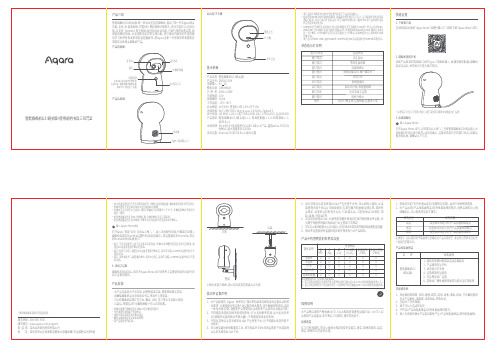
智能摄像机G3(网关版)使用说明书及三包凭证产品介绍智能摄像机G3(网关版)是一款云台型监控摄像机,集成了新一代Zigbee网关功能,支持 2K 超清视频,内置NPU 神经网络计算单元,支持丰富的 AI 识别功能,并支持 HomeKit 安全视频。
依托自动云台功能,可进行常看位置设置、视频巡航路径规划,并支持断电记忆等实用功能,还可通过内嵌的红外遥控模块学习和代替各类家电的遥控器操作,是Aqara全新一代家庭安防和智能控制的综合性网关摄像机产品。
基本参数智能摄像机G3(网关版)ZNSXJ13LM 5V 2A 10W (MAX)2304×1296P 110° H.264 -10℃~40℃水平340°,垂直45°(向上30°,向下15°)Wi-Fi IEEE 802.11b/g/n/a/ac 2.4/5GHz、Zigbee3.0GB 4943.1-2011、GB/T 9254-2008、GB/T 17618-2015、Q/QLML018智能摄像机G3(网关版)×1,电源适配器×1,USB电源线×1,说明书×1MicroSD卡(支持速率为CLASS 4或以上产品,兼容exFat、FAT32文件格式,最大容量支持128GB)Android 4.0 或 IOS 8以上版本设备快速设置1、下载客户端2、摄像机通电开机3、添加摄像机接入Aqara Home在应用商店中搜索“Aqara Home”或者扫描以下二维码下载“Aqara Home”APP。
找到产品底部的电源接口并将Type-C电源线插入,接通电源适配器。
摄像机启动完成后,状态指示灯变为黄灯快闪。
打开Aqara Home APP,点击首页右上角“+”,选择智能摄像机G3(网关版),并且依照APP指示进行操作。
成功连接后,设备状态指示灯将蓝灯长亮。
如果设备添加失败,请确认以下几点:1*如果指示灯显示为非黄灯快闪,请尝试长按功能键10秒恢复出厂设置状态指示灯说明指示灯状态设备状态黄灯常亮黄灯快闪蓝灯快闪蓝灯慢闪蓝灯常亮红灯常亮白灯常亮紫灯闪烁黄灯慢闪熄灭指示灯被关闭/设备休眠/设备未上电固件升级中允许添加子设备启动15分钟,未配置网络视频直播中正常工作网络连接成功、账户绑定中连接网络中等待连接网络正在启动****本产品的无线电发射设备型号核准代码印于产品机身铭牌上。
萤石云视频摄像机说明书

产品外观*指示灯红色常亮:启动中红色慢闪:网络断开红色快闪:设备故障蓝色慢闪:正常工作蓝色快闪:配网模式*蓝色常亮:客户端正在访问摄像机指示灯镜头补光灯天线RESET键*长按5秒,设备重启并恢复出厂设置连接电源用电源线连接设备的电源接口和电源插座,当指示灯处于蓝色快闪状态时,表示启动完成,请进行网络配置。
下载“萤石云视频”客户端手机扫描二维码下载“萤石云视频”客户端将手机连上您的Wi-Fi网络。
1登录“萤石云视频”客户端,根据提示完成用户注册。
3扫描下面的二维码,下载并安装。
2连接线路登录“萤石云视频”客户端。
13根据界面提示完成设备的网络配置和添加。
4选择添加设备,进入扫描二维码的界面。
2如果连接Wi-Fi网络失败或者您需要更换别的Wi-Fi网络,请长按RESET键5秒,待设备重启后按照以上步骤重新配网。
如果您连接的是Wi-Fi网络设备支持Wi-Fi配网和有线网络两种网络连接方式。
登录“萤石云视频”客户端。
2用网线(需自备)连接摄像机的网络接口和路由器。
1如果您连接的是有线网络3选择添加设备,进入扫描二维码的界面。
4扫描用户指南封面上的二维码。
5根据界面提示完成摄像机的网络配置和添加。
逆时针旋转球体,注意手的位置1插入Micro SD卡2用螺丝刀打开卡盖,插入Micro SD卡并登录“萤石云视频”初始化后再使用。
安装设备安装墙面应具备一定的厚度并且至少能承受3倍于设备的重量。
摄像机适用于顶装、壁装和抱杆装。
1插入Micro SD卡(可选)2安装底座配件摄像机支持顶装、壁装和抱杆装。
如果选择顶装钻孔并安装膨胀螺丝2如果选择壁装安装螺钉3如果选择抱杆装如果您选择的安装地点比较潮湿或者容易被雨水溅到,请务必使用防水保护套,防止线路遇水短路。
3安装保护套(可选)拿出配件中的保护套,按照以下步骤完成安装。
将防水圈套在摄像机的网络接口上1拧好防水保护套3路由器网线B端插入路由器的LAN口5将网线A端插入摄像机的网络接口并拧好防水保护套4A用网线A端依次分别穿过防水保护套2附录 装箱清单安装贴纸螺丝配件用户指南保修卡防水配件设备FAQQ: A: Q: A:视频加密密码是什么?视频加密密码默认为摄像机的验证码,即摄像机标签上六位大写的字母。
米家云台无线网络摄像头 快速安装指南说明书
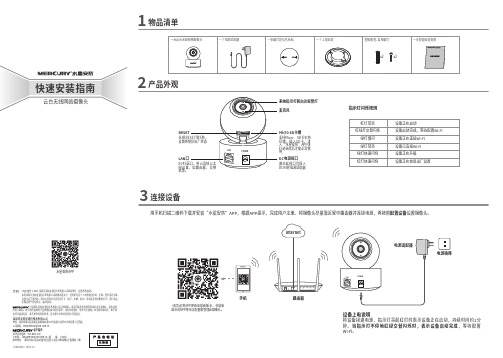
物品清单1产品外观2连接设备3服务地址: 深圳市南山区科技园中区园西工业区24栋南楼1层 客服部(收)技术支持热线:400-8810-500E-mail:******************.cn 邮 编: 518057未经深圳市美科星通信技术有限公司明确书面许可,任何单位或个人不得擅自仿制、复制、誊抄或转译本书部分或全部内容。
不得以任何形式或任何方式(电子、机械、影印、录制或其他可能的方式)进行商品传播或用于任何商业、赢利目的。
Copyright © 2021 深圳市美科星通信技术有限公司版权所有,保留所有权利。
声明:为深圳市美科星通信技术有限公司注册商标。
本文档提及的其他所有商标或注册商标,由各自的所有人拥有。
本手册所提到的产品规格和资讯仅供参考,如有内容更新,恕不另行通知。
除非有特殊约定,本手册仅作为使用指导,本手册中的所有陈述、信息等均不构成任何形式的担保。
深圳市美科星通信技术有限公司客户服务7108502514 REV1.0.0水星安防APP系统指示灯和白光报警灯支持Micro SD卡本地存储,插入SD卡,进入“水星安防”APP进行初始化后才能正常使用Micro SD卡槽长按RESET键5秒,设备将恢复出厂状态RESETRJ45端口,用以连接以太网设备,如路由器、交换机等。
LAN口DC电源接口通过此接口可接入DC9V的电源适配器麦克风指示灯闪烁规则红灯常亮红绿灯交替闪烁绿灯慢闪绿灯常亮绿灯快速闪烁红灯快速闪烁设备正在启动设备启动完成,等待配置Wi-Fi设备正在连接Wi-Fi设备已连接Wi-Fi设备正在升级设备正在恢复出厂设置用手机扫描二维码下载并安装“水星安防”APP,根据APP提示,完成用户注册。
将摄像头尽量靠近家中路由器并连接电源,再按照配置设备设置摄像头。
路由器手机将设备接通电源,指示灯亮起红灯时表示设备正在启动,持续时间约1分钟。
当指示灯不停地红绿交替闪烁时,表示设备启动完成,等待配置Wi-Fi。
萤石 摄像机 卡片机-C2系列 CS-C2C-1E2WF 使用说明书

装箱清单用户指南泡棉胶钢板(孔直径为3.5mm)电源适配器摄像机电源线外观介绍镜 头指示灯红外灯底 座麦克风夜晚时显示扬声器USB接口Micro SD卡槽RESET键插入micro SD卡后,请先登录“萤石云”初始化后再使用如果添加失败或者想重新连接Wi-Fi,长按R E S E T键5秒,摄像机重新启动下载“萤石云视频”客户端将手机连上您的Wi-Fi网络,扫描下面的二维码,下载并安装后根据提示完成用户注册。
扫描二维码下载“萤石云视频”客户端连接电源用电源线连接摄像机背面的电源接口和插座。
当摄像机的指示灯处于蓝色快速闪烁状态时,表示启动完成。
快速配置登录“萤石云视频”客户端,扫描摄像机底部或者用户指南封面的二维码,根据提示完成Wi-Fi的连接和摄像机的添加。
如果连接Wi-Fi网络失败,可以尝试长按RESET键5秒,设备重新启动后再重复以上步骤;如果您需要重新选择Wi-Fi网络,请长按RESET键5秒,设备重新启动。
当指示灯处于蓝色快闪状态时即可再次连接Wi-Fi。
安装摄像机(可选)摄像机底座内嵌磁铁,您可以略过这一步,选择任意一处金属平面即可。
1贴好泡棉胶放置钢板2FAQQ: A:视频加密密码是什么?视频加密密码默认为摄像机的验证码,即摄像机标签上六位大写的字母。
Q: A:如何存储录像?摄像机支持三种存储方式,请根据您的情况选择:1、micro SD卡:默认是移动侦测录像模式,可设置成全天录像模式;2、云存储 :默认是移动侦测录像模式(需购买);3、硬盘录像机:默认是全天录像模式。
以上FAQ仍然不能解决问题怎么办?您可以登录萤石官网,选择“服务与下载 > 常见问题”查看更多问题,还可以添加萤石官方订阅号,咨询在线客服。
Q:A:售后服务支持如果您在使用过程中遇到任何问题,您可以拨打服务热线或者联系在线客服。
您可以登录萤石官网查询售后服务站点。
服务热线:400-878-7878萤石官网:声明本产品为互联网设备,升级到官方最新软件版本,可使您获得更好的用户体验。
WV-CZ352、302使用说明书-中文

AWG#220.33 mm2粗。
编辑区域。
若要选择中文,请选择“”并按键。
将显示中文字体。
要荫罩一个有逆光光线的区域,请将光标移到该区域,然后按SET 键。
该区域将变为白色。
反复该步骤以荫罩其他所要荫罩的区域。
要取消荫罩的区域,请将光标移到该区域,然SET 键。
若要取消所有已经荫罩的区域,请同时按住左(LEFT )键和右(秒钟。
完成荫罩工作以后,请按住SET 钟。
显示屏上的48 个荫罩区域将消失,并出现ALC CONT 菜单。
快门速度设置(SHUTTER )AUTO 模式,组合使用光圈和快门技术,高光条件下的物体能够清晰成像。
荧光灯一直点亮时,若所选择的快门速度导致图像闪动,请将该设置置于“增益控制[AGC ON (LOW/ MID/HIGH (LOW )、ON (MID )、ON AGC 设定为ON ,如果使用了降噪功能,拍摄移动物体时产生残留图像。
关于更详细信息,请参见第12 页的数字降噪功能。
电子感光度提高(SENS UP 电子感光度提高模式可依次变化如下:SENS UP 功能的过程中,当提高摄像机感光度时,在画面上可能会出现噪点或斑点。
这是正常现象。
同步设置(SYNC )1/120AUTO 1/4 0001/2 0001/1 0001/250X2 AUTOX4 AUTOX6 AUTO X16 AUTO X32 AUTO X2 FIX X10 FIXX16 FIXX32 FIXOFF光标位于数字上时,用LEFT RIGHT选择要设定的区域编号,按SET键,显示保密区UP LEFT RIGHT,调整变焦、聚焦的位置。
POSITION按SET后,再按UP DOWN LEFT RIGHT设定要荫罩隐私区域位置。
SCALE(比例)按SET后,再按UP DOWN LEFT RIGHT设定要荫罩的保密区域大小。
光标位于SET 按SET键,时,按SET键则取消设定的荫LEFTRIGHT键并保持将开始刷新动作。
小米摄像头连接教程

小米摄像头连接教程小米摄像头是小米科技出品的一款智能摄像头设备,通过手机应用连接,可以实现远程监控、全景拍摄、家庭安防等功能。
下面是小米摄像头连接教程:1. 首先,确保手机和摄像头都已充电并开机,保证网络畅通。
摄像头需要连接到Wi-Fi网络,因此确保手机也已连接到同一个Wi-Fi网络。
2. 在手机上打开小米智能家居应用。
如果没有下载该应用,请前往应用市场搜索并下载。
3. 打开应用后,在首页上添加设备,选择“摄像头”。
然后按照应用的引导,在屏幕上进行操作。
4. 此时,手机应该会显示一个“+”的图标,点击该图标添加设备。
根据应用的提示进行操作,比如打开摄像头背面的配对按钮。
5. 应用在搜索到摄像头设备后,会显示一个配对二维码,此时将手机对准摄像头屏幕,待摄像头扫描二维码成功后,会有声音提示。
6. 接下来,按照应用提示,连接设备到Wi-Fi网络。
选择你要连接的Wi-Fi网络,并输入密码。
等待数秒钟,摄像头连接到Wi-Fi网络后,会有声音提示。
7. 连接成功后,摄像头将会显示在应用的设备列表中,可以根据需要进行命名和分组。
8. 现在,你可以通过手机远程操控摄像头,查看实时画面、录制视频、拍摄照片等。
同时,你还可以设置一些安全警报机制,以实现家庭安防功能。
9. 在摄像头连接过程中,如果出现连接失败的情况,可以尝试重启摄像头或者手机,重新连接。
10. 如果你在使用过程中遇到其他问题,可以参考摄像头的说明书或者咨询小米客服人员,他们会提供专业的解答和指导。
通过以上步骤,你可以轻松地将小米摄像头与手机连接起来,享受远程监控和安全保障的便利。
希望本教程对你有所帮助!。
小米手持云台操作方法

小米手持云台操作方法
小米手持云台的操作方法如下:
1. 长按电源键开机,指示灯亮起。
2. 将手机安装在云台上,调整安装位置,确保稳固。
3. 打开手机蓝牙,连接小米手持云台。
4. 启动小米手持云台App,进行配置和操作。
5. 使用云台上的四向摇杆控制云台的旋转方向,或者使用手势控制云台的旋转。
6. 在App中调整镜头角度、拍摄模式、曝光、白平衡等参数。
7. 按下云台上的拍照键或录像键开始拍摄或录制。
8. 拍摄或录制完成后,按下电源键关闭小米手持云台。
注意事项:使用小米手持云台时,应确保手机的重心在云台上,以免影响稳定性和拍摄效果。
在移动或旋转云台时,应缓慢而稳定地进行,避免晃动。
阿里云智能无线防水摄像机说明书

阿里云智能无线防水摄像机说明书
1. 下载和安装手机版小眯眼APP(分为苹果和安卓系统);
2. 打开小眯眼APP,注册账号;
3. 登录小眯眼APP,并添加设备;
4. 添加设备有三种方式,无线添加、有线添加和AP模式;
5. 无线添加方式:连接之前确认手机已经接入无线网络;
6. 扫码,将二维码对准摄像机镜头,听到“扫码成功”提示音后,等待摄像头配对WIFI,大约需要10-30秒;
7. 听到“连接成功”,点“完成”即可。
本软件需要配合蓝色妖姬的WIFI摄像头产品方可正常使用,产品通过WIFI的形式把USB摄像头信号传输给手机进行播放,视频效果流畅,支持远距离看视频;操作步骤如下:
USB WIFI摄像头插上USB后,把开关打向WIFI模式。
正常上电后,安卓手机进入设置可以搜索到一个WIFI名称,连上WIFI 名,初始密码为12345678,连上后,打开软件,即可看到视频,同时可以进行远距离进行录像,拍照等应用功能的处理工作。
360智能摄像机型号w4max-1l24说明书

360智能摄像机型号w4max-1l24说明书
1、先安装360家庭卫士手机APP,可以扫描说明书二维码下载,也可以通过360官网下载。
2、装好APP后需要绑定摄像头,在家庭卫士APP选择添加摄像头。
注意,最上面是添加本地摄像头,下面是添加共享摄像头。
一般选择本地摄像头。
3、接下来系统会发出一则语音提示,要求我们查看摄像头当前是否绿灯闪烁,无误的话点击下方按钮,选择“绿灯已经闪烁”就行了。
4、接下来是一个比较关键的步骤,需要取下说明书内页夹着的一个小金属顶针,将其插入摄像头背后的“Set”孔中,一直按着直到听到“嘀”的一声响起后,再点击APP最下方的“听到提示音”。
5、稍后APP将向你询问当前使用WIFI的SSID及密码,然后是一个“发送声波”的测试钮,点击后一般就会提示成功,这时听到摄像头发出一声“接收音波信息成功,请点击下一步”的语音提示后就算识别完成了。
而此时,你也会发现摄像头的指示灯开始变为蓝色。
6、接下来可以给智能摄像机增加一个描述方便区分。
7、设置完成后,您的360智能摄像机就可以正常使用了。
- 1、下载文档前请自行甄别文档内容的完整性,平台不提供额外的编辑、内容补充、找答案等附加服务。
- 2、"仅部分预览"的文档,不可在线预览部分如存在完整性等问题,可反馈申请退款(可完整预览的文档不适用该条件!)。
- 3、如文档侵犯您的权益,请联系客服反馈,我们会尽快为您处理(人工客服工作时间:9:00-18:30)。
米家智能摄像机连接教程
准备工作:
1、知道家里光猫的用户名和密码
2、断开小米路由器(把小米路由器电源拔了)
3、手机wifi连接光猫
连接:
1、将摄像机通电(注意:摄像机没有内置电池,必须通电使用)。
2、打开“米家”App,在页面右上角点击“+”,选择“添加摄像机”,选择“添加摄像机产品”,选择“米家智能摄像机”(第五排)。
3、长按摄像机底部重置按键保持3秒钟左右,听到“等待连接”提示音,进行下一步。
4、填写摄像机要连接的无线网络,进行下一步。
5、用摄像机扫描手机屏幕上出现的二维码,听到“二维码扫描成功”后按页面提示操作。
6、听到“设备绑定成功,您可以开始使用了”的语音后,设备绑定成功。
